การใช้งาน CPU สูงของบริการ Antimalware [แก้ไขแล้ว]
เผยแพร่แล้ว: 2017-05-15
Antimalware Service Executable เป็นกระบวนการพื้นหลังที่ Windows Defender ใช้เพื่อเรียกใช้บริการต่างๆ กระบวนการที่ทำให้เกิดการใช้งาน CPU สูงคือ MsMpEng.exe (Antimalware Service Executable) ซึ่งคุณอาจตรวจสอบผ่านตัวจัดการงานแล้ว ขณะนี้ปัญหาเกิดจากการป้องกันแบบเรียลไทม์ ซึ่งทำการสแกนไฟล์ของคุณอย่างต่อเนื่องทุกครั้งที่ระบบตื่นขึ้นหรือไม่ได้ใช้งาน ตอนนี้แอนตี้ไวรัสควรจะทำการป้องกันตามเวลาจริง แต่ไม่ควรสแกนไฟล์ระบบทั้งหมดอย่างต่อเนื่อง แต่ควรทำการสแกนทั้งระบบเป็นครั้งคราวเท่านั้น
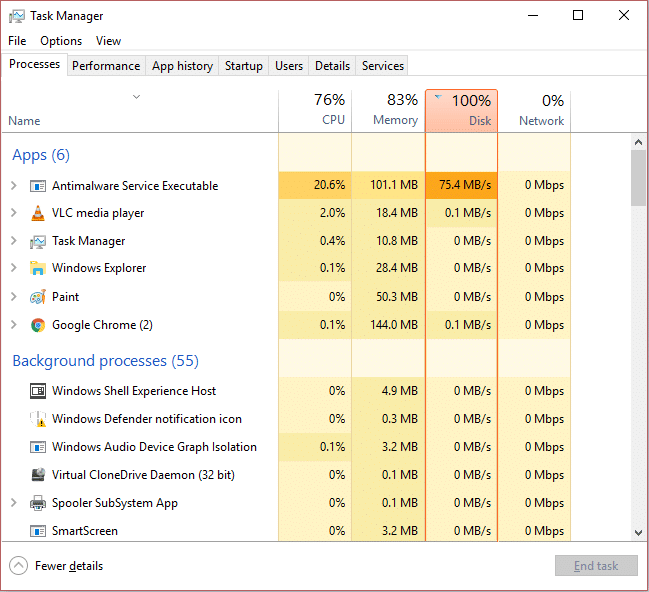
ปัญหานี้สามารถแก้ไขได้ด้วยการปิดใช้งานการสแกนทั้งระบบ และควรตั้งค่าให้สแกนทั้งระบบเพียงครั้งเดียวเท่านั้น จะไม่ส่งผลต่อการป้องกันแบบเรียลไทม์ เช่น ทุกครั้งที่คุณดาวน์โหลดไฟล์หรือใส่ไดรฟ์ปากกาในระบบ Windows Defender จะสแกนไฟล์ใหม่ทั้งหมดก่อนที่จะให้คุณเข้าถึงไฟล์ได้ สิ่งนี้จะเป็น win-win สำหรับคุณทั้งคู่ เนื่องจากการป้องกันตามเวลาจริงจะเป็นอย่างที่เป็น และคุณสามารถเรียกใช้การสแกนระบบแบบเต็มได้ทุกเมื่อที่จำเป็น โดยไม่ให้ทรัพยากรระบบของคุณไม่ทำงาน เท่านี้เรามาดูวิธีการแก้ไขการใช้งาน CPU สูงของ MsMpEng.exe กัน
สารบัญ
- การใช้งาน CPU สูงที่ปฏิบัติการได้ของบริการ Antimalware [แก้ไขแล้ว]
- วิธีที่ 1: ปิดใช้งานทริกเกอร์การสแกนระบบแบบเต็มของ Windows Defender
- วิธีที่ 2: เพิ่ม MsMpEng.exe (Antimalware Service Executable) ในรายการยกเว้นของ Windows Defender
- วิธีที่ 3: ปิดใช้งาน Windows Defender
- วิธีที่ 4: เรียกใช้ CCleaner และ Malwarebytes
การใช้งาน CPU สูงที่ปฏิบัติการได้ของบริการ Antimalware [แก้ไขแล้ว]
อย่าลืมสร้างจุดคืนค่าในกรณีที่มีสิ่งผิดปกติเกิดขึ้น
วิธีที่ 1: ปิดใช้งานทริกเกอร์การสแกนระบบแบบเต็มของ Windows Defender
1. กด Windows Key + R จากนั้นพิมพ์ taskschd.msc แล้วกด Enter เพื่อเปิด Task Scheduler
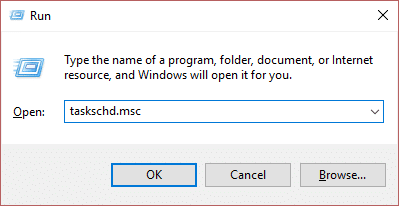
หมายเหตุ: หากคุณพบว่า MMC ไม่สร้างข้อผิดพลาด snap-in เมื่อเปิด Task Scheduler คุณสามารถลองแก้ไขปัญหานี้
2. ดับเบิลคลิกที่ Task Scheduler (ในเครื่อง) ในบานหน้าต่างด้านซ้ายเพื่อขยาย จากนั้นดับเบิลคลิกที่ Task Scheduler Library > Microsoft > Windows อีกครั้ง
![ที่ด้านซ้ายของ Task Scheduler ให้คลิกที่ Task Scheduler Library / Antimalware Service Executable High CPU Usage [แก้ไขแล้ว]](/uploads/article/40/bTJJJcvyWWcjXAsc.jpeg)
3. เลื่อนลงมาจนเจอ Windows Defender จากนั้นดับเบิลคลิกเพื่อเปิดการตั้งค่า
4. คลิกขวาที่ Windows Defender Scheduled Scan ในบานหน้าต่างด้านขวาและ เลือก Properties
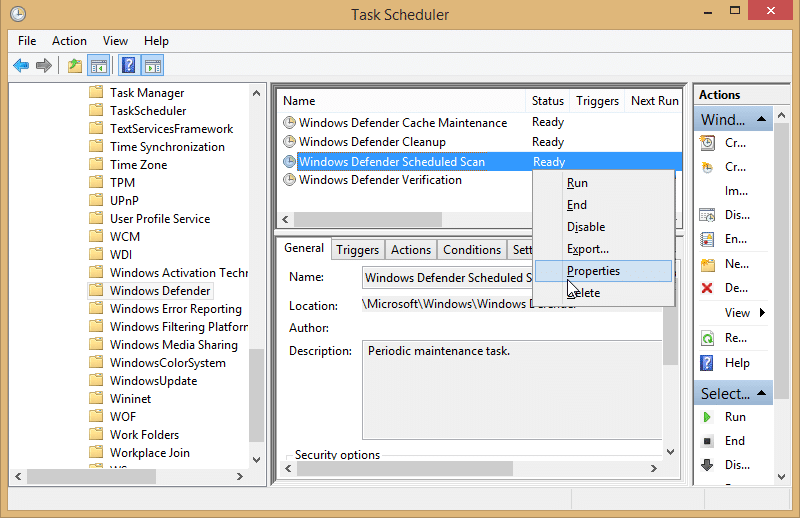
5. ใน บานหน้าต่างทั่วไป ของหน้าต่างป๊อปอัป ให้ ยกเลิกการเลือก Run with maximum privileges
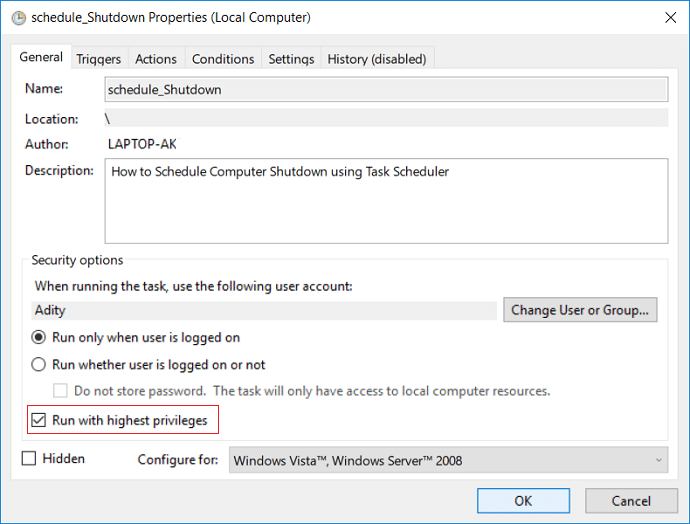
6. ถัดไป สลับไปที่ แท็บ เงื่อนไข และอย่าลืม ยกเลิกการเลือกรายการทั้งหมด ในหน้าต่างนี้ จากนั้นคลิก ตกลง
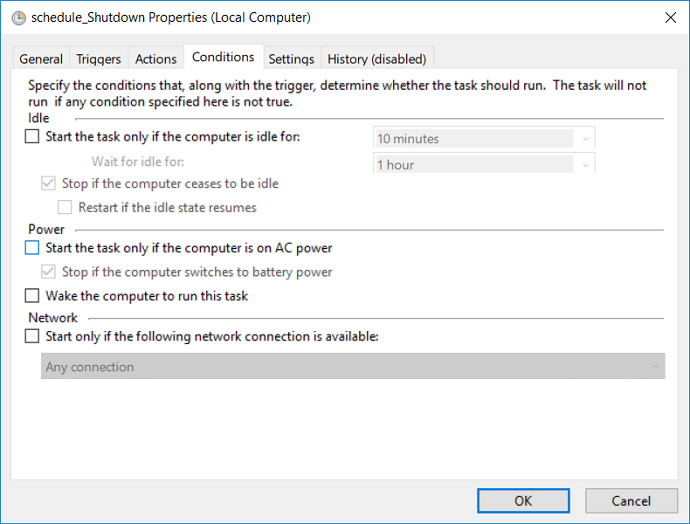
7. รีบูทพีซีของคุณซึ่งอาจสามารถ แก้ไขการใช้งาน CPU สูงที่ปฏิบัติการได้ของ Antimalware
วิธีที่ 2: เพิ่ม MsMpEng.exe (Antimalware Service Executable) ในรายการยกเว้นของ Windows Defender
1. กด Ctrl + Shift + Esc เพื่อเปิด ตัวจัดการงาน จากนั้นค้นหา MsMpEng.exe (Antimalware Service Executable) ในรายการกระบวนการ
![ค้นหา MsMpEng.exe (ปฏิบัติการบริการ Antimalware) / การใช้งาน CPU สูงของบริการ Antimalware [แก้ไขแล้ว]](/uploads/article/40/oD95YTsCLWYgdmbD.png)
2. คลิกขวาที่ไฟล์แล้วเลือก Open File Location เมื่อคุณคลิกแล้ว คุณจะเห็นไฟล์ MsMpEng.exe และเป็นตำแหน่งในแถบที่อยู่ ตรวจสอบให้แน่ใจว่าได้คัดลอกตำแหน่งของไฟล์
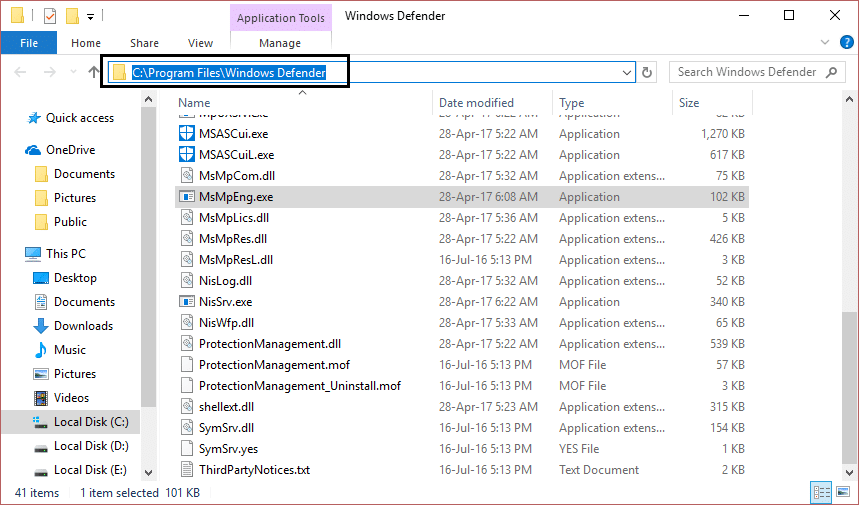
3. ตอนนี้กด Windows Key + I จากนั้นเลือก Update & security
![คลิกที่ไอคอนอัปเดตและความปลอดภัย / การใช้งาน CPU สูงที่ปฏิบัติการได้ของบริการ Antimalware [แก้ไขแล้ว]](/uploads/article/40/7yd7LrP7tFoq3xNO.png)
4. จากนั้นเลือก Windows Defender จากบานหน้าต่างด้านซ้ายและเลื่อนลงมาจนกว่าคุณจะพบ Add an exclusion
![windows Defender เพิ่มการยกเว้น / การใช้งาน CPU สูงที่ปฏิบัติการได้ของบริการ Antimalware [แก้ไขแล้ว]](/uploads/article/40/lt84Ge2heMCeK8nw.png)

5. คลิกที่ เพิ่มการยกเว้น จากนั้นเลื่อนลงเพื่อคลิก " ยกเว้นกระบวนการ .exe, .com หรือ .scr "
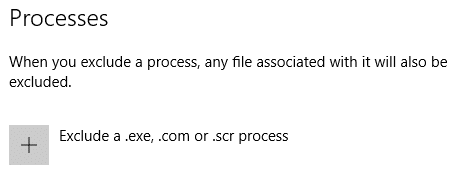
6. หน้าต่างป๊อปอัปจะปรากฏขึ้นซึ่งคุณต้องพิมพ์ MsMpEng.exe แล้วคลิก ตกลง

7. ตอนนี้คุณได้เพิ่ม MsMpEng.exe (Antimalware Service Executable) ในรายการยกเว้นของ Windows Defender สิ่งนี้ควรแก้ไขการใช้งาน CPU สูงของ Antimalware Service Executable บน Windows 10 ไม่ดำเนินการต่อ
วิธีที่ 3: ปิดใช้งาน Windows Defender
มีอีกวิธีหนึ่งในการปิด Windows Defender ใน Windows 10 หากคุณไม่มีสิทธิ์เข้าถึงตัวแก้ไขนโยบายกลุ่มในเครื่อง คุณสามารถเลือกวิธีนี้เพื่อปิดใช้งานโปรแกรมป้องกันไวรัสเริ่มต้นอย่างถาวร
หมายเหตุ: การเปลี่ยนรีจิสทรีมีความเสี่ยง ซึ่งอาจทำให้เกิดความเสียหายที่ไม่สามารถย้อนกลับได้ ดังนั้นจึงขอแนะนำอย่างยิ่งให้สำรองข้อมูล Registry ของคุณก่อนที่จะเริ่มวิธีนี้
1. กดปุ่ม Windows + R เพื่อเปิดกล่องโต้ตอบเรียกใช้
2. ที่นี่คุณต้องพิมพ์ regedit และคลิก OK ซึ่งจะเปิด Registry
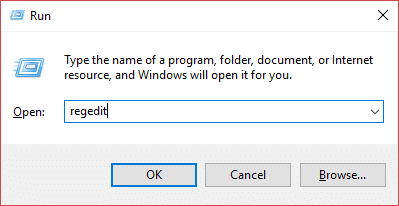
3. คุณต้องเรียกดูเส้นทางต่อไปนี้:
HKEY_LOCAL_MACHINE\SOFTWARE\Policies\Microsoft\Windows Defender
4. หากคุณไม่พบ DisableAntiSpyware DWORD คุณต้อง คลิกขวาที่ คีย์ Windows Defender (โฟลเดอร์) เลือก New และคลิกที่ DWORD (32-bit) Value
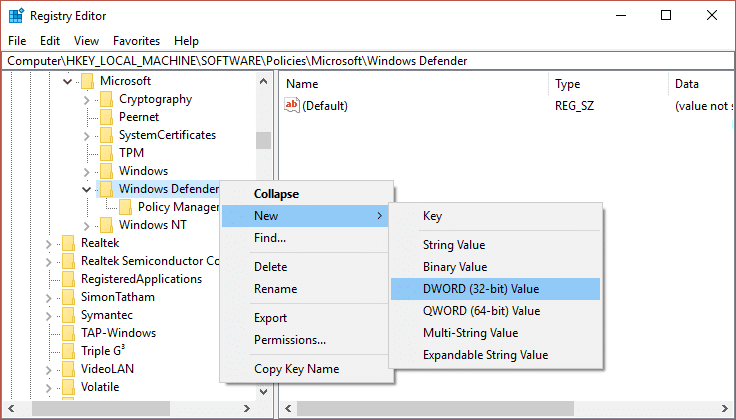
5. คุณต้องตั้งชื่อใหม่เป็น DisableAntiSpyware แล้วกด Enter
6. ดับเบิลคลิกที่ DWORD ที่สร้างขึ้นใหม่ซึ่งคุณต้องตั้งค่าจาก 0 เป็น 1
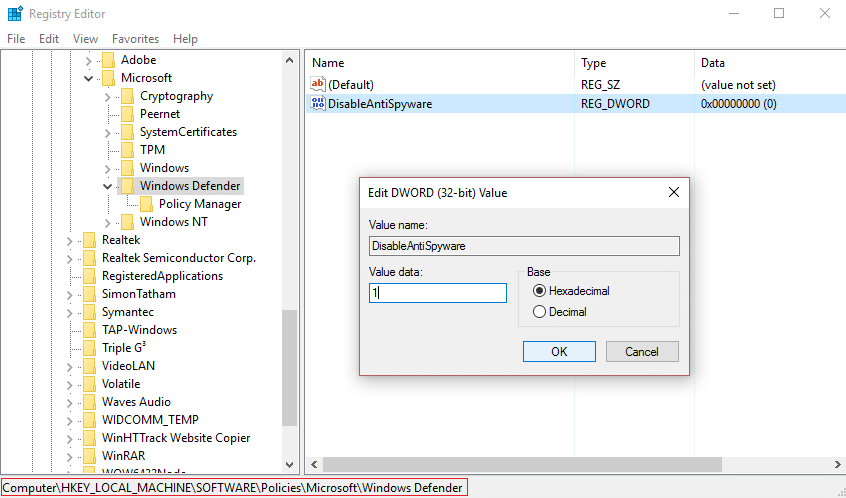
7. สุดท้าย คุณต้องคลิกที่ปุ่ม ตกลง เพื่อบันทึกการตั้งค่าทั้งหมด
เมื่อคุณทำตามขั้นตอนเหล่านี้เสร็จแล้ว คุณต้องรีบูตอุปกรณ์เพื่อใช้การตั้งค่าทั้งหมดเหล่านี้ หลังจากรีสตาร์ทอุปกรณ์ของคุณ คุณจะพบว่า โปรแกรมป้องกันไวรัสของ Windows Defender ถูกปิดใช้งานอยู่ในขณะนี้
วิธีที่ 4: เรียกใช้ CCleaner และ Malwarebytes
1. ดาวน์โหลดและติดตั้ง CCleaner & Malwarebytes
2. เรียกใช้ Malwarebytes และปล่อยให้มันสแกนระบบของคุณเพื่อหาไฟล์ที่เป็นอันตราย หากพบมัลแวร์ โปรแกรมจะลบออกโดยอัตโนมัติ
![คลิกที่ Scan Now เมื่อคุณเรียกใช้ Malwarebytes Anti-Malware / Antimalware Service Executable High CPU Usage [แก้ไขแล้ว]](/uploads/article/40/TnEwwX9C23uwAfVJ.png)
3. ตอนนี้เรียกใช้ CCleaner และเลือก Custom Clean
4. ใต้ Custom Clean ให้เลือก แท็บ Windows และทำเครื่องหมายที่ค่าเริ่มต้น แล้วคลิก Analyze
![เลือก Custom Clean จากนั้นเลือกค่าเริ่มต้นในแท็บ Windows | การใช้งาน CPU สูงที่ปฏิบัติการได้ของบริการ Antimalware [แก้ไขแล้ว]](/uploads/article/40/7iuDxahvLRoBwhJt.png)
5. เมื่อการวิเคราะห์เสร็จสิ้น ตรวจสอบให้แน่ใจว่าคุณได้ลบไฟล์ที่จะลบออกแล้ว
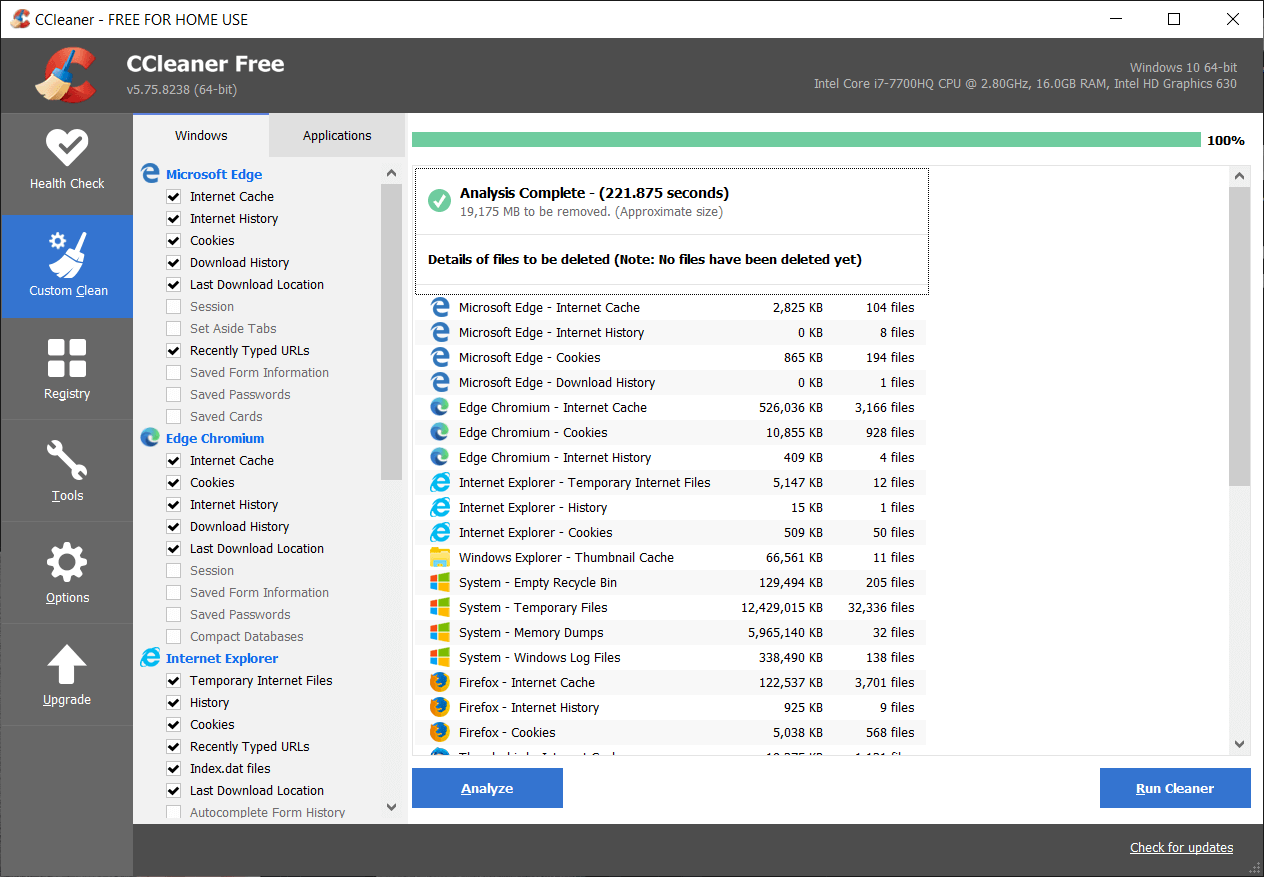
6. สุดท้าย ให้คลิกที่ปุ่ม Run Cleaner และปล่อยให้ CCleaner ทำงานตามปกติ
7. ในการทำความสะอาดระบบของคุณเพิ่มเติม ให้ เลือกแท็บ Registry และตรวจดูให้แน่ใจว่าได้เลือกสิ่งต่อไปนี้:
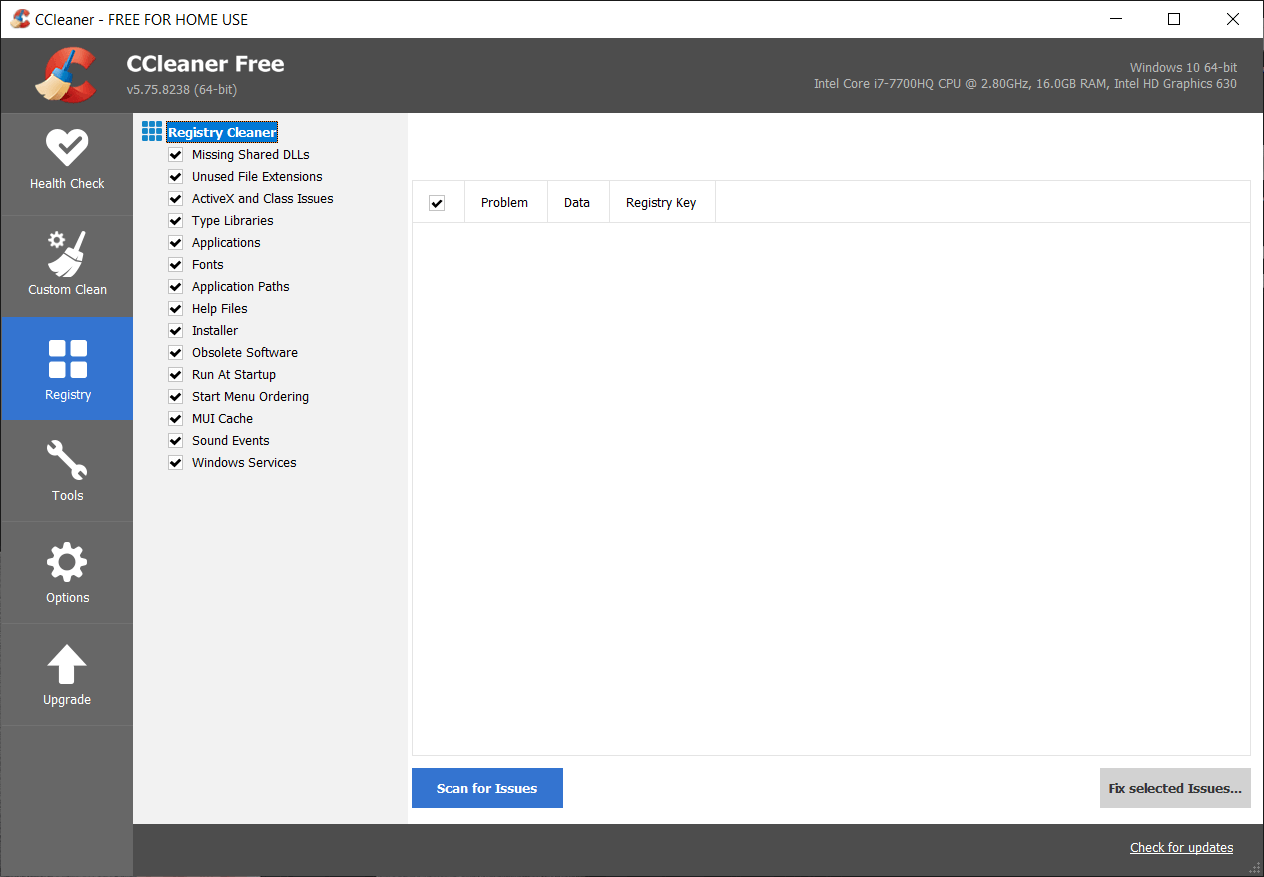
8. คลิกที่ปุ่ม Scan for Issues และอนุญาตให้ CCleaner สแกน จากนั้นคลิกที่ปุ่ม Fix Selected Issues
![เมื่อการสแกนหาปัญหาเสร็จสิ้น ให้คลิกที่ แก้ไขปัญหาที่เลือก | การใช้งาน CPU สูงที่ปฏิบัติการได้ของบริการ Antimalware [แก้ไขแล้ว]](/uploads/article/40/YbMgPx25C00DBCWp.png)
9. เมื่อ CCleaner ถามว่า “ คุณต้องการเปลี่ยนแปลงการสำรองข้อมูลในรีจิสทรีหรือไม่? ” เลือกใช่
10. เมื่อการสำรองข้อมูลของคุณเสร็จสิ้น ให้คลิกที่ปุ่ม แก้ไขปัญหาที่เลือกทั้งหมด
11. รีสตาร์ทพีซีของคุณเพื่อบันทึกการเปลี่ยนแปลง
แนะนำสำหรับคุณ:
- 7 วิธีในการแก้ไขแบตเตอรี่แล็ปท็อปที่เสียบไม่ชาร์จ
- รีบูตและเลือกปัญหาอุปกรณ์บู๊ตที่เหมาะสม
- แก้ไขข้อผิดพลาดการเปิดใช้งาน Office 365 เราไม่สามารถติดต่อเซิร์ฟเวอร์ได้
- แก้ไข คุณต้องอัปเกรด Adobe Flash Player
นั่นคือคุณประสบความสำเร็จในการ แก้ไขการใช้งาน CPU สูงของ Antimalware Service Executable บน Windows 10 แต่ถ้าคุณยังคงมีคำถามใดๆ เกี่ยวกับโพสต์นี้ อย่าลังเลที่จะถามพวกเขาในส่วนความคิดเห็น
